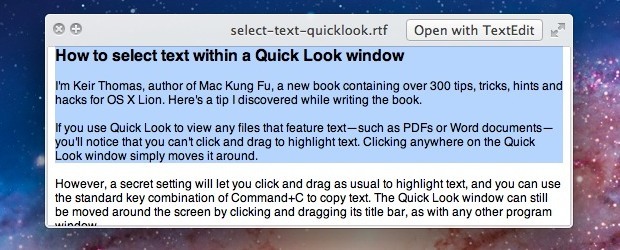
Если вы используете Quick Look для просмотра любых файлов с текстом, таких как PDF-файлы или документы Word, вы заметите, что вы не можете щелкнуть и перетащить, чтобы выделить текст. Щелчок в любом месте окна быстрого просмотра просто перемещает его.
Однако секретный параметр позволит вам щелкнуть и перетащить, как обычно, для выделения текста, и вы можете использовать стандартную комбинацию клавиш Command + C для копирования текста. Окно быстрого просмотра по-прежнему можно перемещать по экрану, щелкая и перетаскивая его заголовок, как и в любом другом окне программы.
Включить выбор текста в Quick Look
Чтобы активировать скрытый параметр выбора текста Quick Look, откройте окно терминала (приложение Terminal найдено в каталоге / Applications / Utilities /) и введите следующую команду:
defaults write com.apple.finder QLEnableTextSelection -bool TRUE; killall Finder
Затем нажмите return. Изменения вступают в силу сразу же после возобновления работы Finder.
Вы можете проверить результаты, используя QuickLook (обычно пробел), чтобы увидеть окно предварительного просмотра текста, которое теперь можно выбрать и может быть скопировано для вставки в другое место.
Чтобы отключить настройку выбора текста и вернуться к поведению по умолчанию, откройте окно терминала еще раз, и на этот раз введите следующее:
defaults delete com.apple.finder QLEnableTextSelection; killall Finder
На приведенном ниже видео показано, как включить эту функцию:
Это работает в любой новой версии OS X от 10.7, 10.8, 10.9 Mavericks и далее.
Этот удивительный совет был отправлен нам Keir Thomas, автором книги под названием Mac Kung Fu и парнем, который открыл прохладное уведомление iTunes «Now Playing», которое с тех пор стало популярным на веб-сайте Mac.










